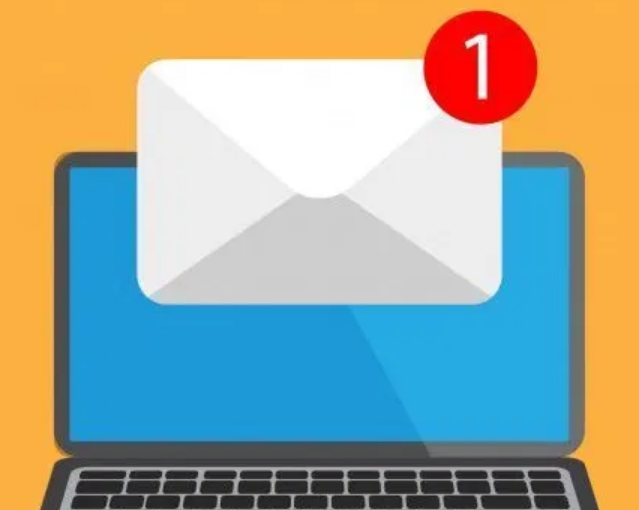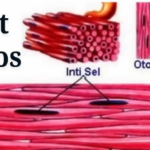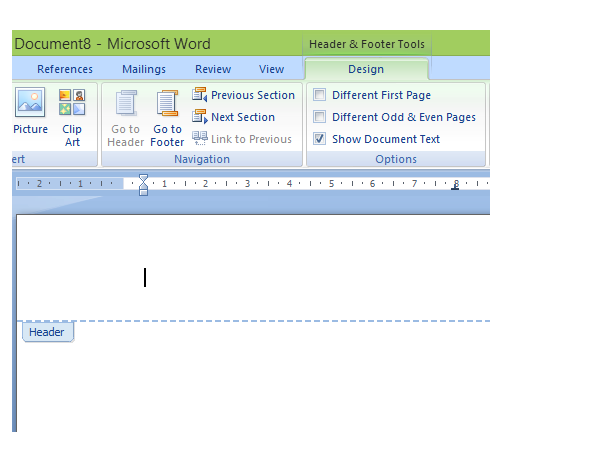
Langkah 3: Silahkan tulis nama instansi atau lembaga lengkap dengan alamatnya di header tersebut. Jika misalnya Anda ingin menambahkan gambar atau logo pada kop surat, caranya adalah dengan pilih menu insert kemudian pilih Picture.
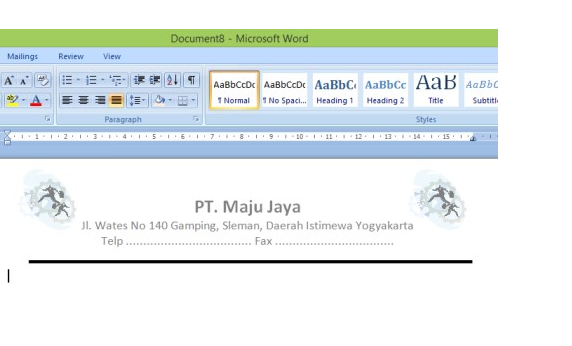
Kemudian pilih gambar atau logo yang ingin dimasukkan dan jangan lupa untuk mengatur posisi gambarnya. Adapun cara untuk mengatur posisi gambarnya adalah dengan klik kanan pada gambar atau logo tersebut kemudian pilih Wrap Text > pilih Through. Contohnya adalah seperti gambar di bawah ini.
Langkah 4: Sementara itu, cara untuk membuat garis pada kop surat seperti gambar diatas adalah dengan pilih menu instert > pilih Shapes > pilih line. Jika sudah silahkan tarik garis dari kiri ke kanan pada garis.
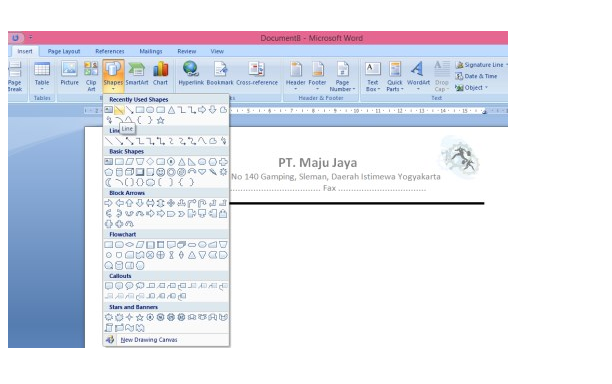
Langkah 5: Selanjutnya silahkan tulis surat resmi yang akan dibuat. Pada bagian bawah kop surat sudah ada nomor surat, perihal dan juga lampiran. Disamping itu, juga ada pembuka surat, isi surat dan penutup.
Bahkan di bagian pojok kanan bawah juga ada keterangan tanggal, nama dan juga tanda tangan pihak dari suatu instansi terkait yang membuat surat resmi tersebut.
Demikian informasi yang dapat kami sampaikan pada pembahasan kali ini di website caraharian mengenai cara membuat surat resmi dengan mudah di Microsoft Office Word. Semoga apa yang telah kmi sampaikan kali ini bisa memberikan manfaat bagi pembaca semua. Terima kasih sudah berkunjung.